ESXi 主机上的适配器配置过程涉及到为 TCP 网络适配器设置 VMkernel 绑定,然后添加 NVMe over TCP 软件适配器。之后,可以添加 NVMe 控制器。
| 操作 | 描述 |
|---|---|
| 在 ESXi 主机上,安装支持 NVMe over TCP 技术的适配器 | 例如,i40en。 |
| 为 NVMe over TCP 适配器配置 VMkernel 绑定 | NVMe over TCP 的 VMkernel 绑定涉及创建虚拟交换机以及将物理网络适配器和 VMkernel 适配器连接到虚拟交换机。通过此连接,TCP 适配器将绑定到 VMkernel 适配器。在配置中,可以使用 vSphere 标准交换机或 vSphere Distributed Switch。 |
| 添加软件 NVMe over TCP 适配器 | 使用 vSphere Client 启用 NVMe over TCP 软件存储适配器。 |
| 为 NVMe over Fabrics 添加控制器 | 使用 vSphere Client 添加 NVMe 控制器。添加控制器后,与该控制器关联的 NVMe 命名空间将可用于您的 ESXi 主机。表示 ESXi 环境中命名空间的 NVMe 存储设备将显示在存储设备列表中。 |
为 NVMe over TCP 适配器配置 VMkernel 绑定
NVMe over TCP 的端口绑定涉及创建虚拟交换机以及将物理网络适配器和 VMkernel 适配器连接到虚拟交换机。通过此连接,TCP 适配器将绑定到 VMkernel 适配器。在配置中,可以使用 vSphere 标准交换机或 vSphere Distributed Switch。
下图显示了 NVMe over TCP 适配器的端口绑定。
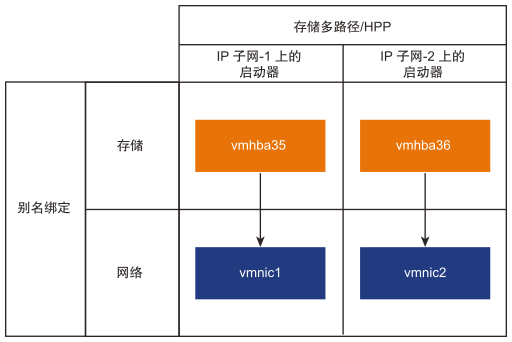
有关创建交换机的详细信息,请参见《vSphere 网络连接》文档中的“创建 vSphere 标准交换机”或“创建 vSphere Distributed Switch”。
具有 NVMe over TCP 的网络拓扑示例
在此示例中,主机上的两个 vSphere 标准交换机和两个网络适配器 (vmnic) 提供高可用性。它们连接到两个外部交换机。

为具有 vSphere Standard Switch 的 TCP 适配器配置 VMkernel 绑定
可以使用 vSphere 标准交换机按每个交换机分配一个上行链路的方式为 TCP 适配器配置 VMkernel 绑定。配置网络连接包括为各个物理网络适配器创建虚拟 VMkernel 适配器。可以在每个虚拟和物理网络适配器之间使用 1:1 映射。
过程
为具有 vSphere Distributed Switch 的 TCP 适配器配置 VMkernel 绑定
可以使用 vSphere Distributed Switch 按每个交换机分配一个上行链路的方式为 TCP 适配器配置 VMkernel 端口绑定。配置网络连接包括为各个物理网络适配器创建虚拟 VMkernel 适配器。可以在每个虚拟和物理网络适配器之间使用 1:1 映射。
过程
下一步做什么
添加软件 NVMe over RDMA 或 NVMe over TCP 适配器
ESXi 支持 NVMe over RDMA 和 NVMe over TCP 软件适配器。可以使用 vSphere Client 为 NVMe over RDMA 或 NVMe over TCP 添加软件存储适配器。
前提条件
- 在 ESXi 主机上,安装支持以下存储类型的适配器。
- NVMe over RDMA 适配器。例如,Mellanox Technologies MT27700 Family ConnectX-4。
- NVMe over TCP 适配器。例如,i40en。
- 为适配器配置 VMkernel 绑定。
- 对于 NVMe over RDMA,请参见为 RDMA 适配器配置 VMkernel 绑定。
- 对于 NVMe over TCP,请参见为 NVMe over TCP 适配器配置 VMkernel 绑定。
过程
结果
为 NVMe over Fabrics 添加控制器
使用 vSphere Client 添加 NVMe 控制器。添加控制器后,与该控制器关联的 NVMe 命名空间将可用于您的 ESXi 主机。表示 ESXi 环境中命名空间的 NVMe 存储设备将显示在存储设备列表中。
前提条件
- 确保 ESXi 主机已具有适用于您的存储类型的相应适配器。请参见VMware NVMe 存储的要求。
- 如果使用 NVMe over RDMA (RoCE v2) 存储,请执行以下任务:
- 如果使用 NVMe over TCP 存储,请执行以下任务:
过程
- 在 vSphere Client 中,导航到 ESXi 主机。
- 单击配置选项卡。
- 在存储下,单击存储适配器,然后选择要配置的适配器 (vmhba#)。
- 单击控制器选项卡,然后单击添加控制器。
- 在添加控制器对话框中,选择以下发现方法之一。
选项 描述 自动 此选项表示主机可以自动发现控制器并接受与任何可用控制器的连接。 - 指定以下参数以发现控制器。
- 对于 NVMe over RDMA (RoCE v2),指定 IP 地址和传输端口号。
- 对于 NVMe over TCP,指定 IP 地址、传输端口号和摘要参数。
- 单击发现控制器。
- 从控制器列表中,选择要使用的控制器。
手动 使用此方法,您可以手动输入控制器详细信息。主机请求使用您指定的参数连接到特定控制器: - 子系统 NQN
- 目标端口标识。
- 对于 NVMe over RDMA (RoCE v2),指定 IP 地址和传输端口号(可选)。
- 对于 NVMe over TCP,指定 IP 地址、传输端口号(可选)和摘要参数(可选)。
- 对于 NVMe over Fibre Channel,指定 WorldWideNodeName 和 WorldWidePortName。
- 管理队列大小。指定控制器的管理队列大小的可选参数。默认值为 16。
- 保持活动超时。一个可选参数,用于指定适配器与控制器之间的保持活动状态超时(以秒为单位)。默认超时值为 60 秒。
注: “IO 队列大小”和“IO 队列编号”是可选参数,只能通过 esxcli 设置。 - 指定以下参数以发现控制器。
结果
控制器将显示在控制器列表中。现在,您的主机可以发现与该控制器关联的 NVMe 命名空间。表示 ESXi 环境中命名空间的 NVMe 存储设备将显示在 vSphere Client 中的存储设备列表上。
